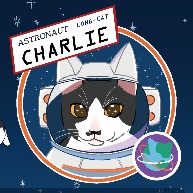거의 1년 반만에 개발자 면접 기회를 얻게 되어 좋은 공부를 했다. 불합격이었는데도 얻은게 많아서 멘토 수업을 하나 들은 기분이었다. 나에게 개발자 선생님은 유튜브가 전부였는데 실무에서 일하는 분을 만나 이런저런 조언을 받으니 좋았다. 이런 멘토수업이라면 환영인데.. 면접에 중독될듯
정처기를 따놓고도 주구장창 NoSql만 쓰다가, 면접에 들어가니 sql이 머릿속에서 싹~ 휘발되어 부끄러운 경험을 했기 때문에...(전날 sql 보고 갔다고 믿기지 않을정도) 각잡고 공부하기로 했다. ref 하나면 조인되는 몽고db는 잠깐 안녕.. 회색이고 못생겼다고 안좋아했던 mysql로 돌아간다.
MySql 설치
여기서 다운받는다. : https://dev.mysql.com/downloads/installer/
로그인 후 comunity-8.0.31.0.msi를 다운받아주었다.
MySQL :: Download MySQL Installer
Select Operating System: Select Operating System… Microsoft Windows Select OS Version: All Windows (x86, 32-bit) Windows (x86, 32-bit), MSI Installer 8.0.31 5.5M (mysql-installer-web-community-8.0.31.0.msi) MD5: 7a83203e24f873b49fa2df2f1a58eca6 | Signatu
dev.mysql.com

Custom을 눌러 필요한 것만 골라 설치해도 된다. MysqlServer와 Workbench만 골라 다운받았다.


별도의 설정 변경 없이 Next를 누르며 진행하다가, 루트 패스워드를 설정하는 창이 나오면 비밀번호를 잘 설정해주고, 기억해준다.

빨간 네모박스 속 체크박스를 체크한 상태로 Next를 눌러 설치를 완료한다.

설치를 끝내고 Workbench를 실행한다. 왼쪽 아래의 Local instance MYSQL80 이라고 적힌 네모 버튼을 클릭하면, 패스워드를 입력하는 창이 나타난다. 여기에 설치 당시 설정했던 비밀번호를 입력하면 데이터베이스에 접속할 수 있다.

DBeaver
하지만 나는 데이터베이스 관리 도구인 DBeaver를 사용해볼 것이다. UI가 훨씬 직관적이고 깔끔하다.
Download | DBeaver Community
Download Tested and verified for MS Windows, Linux and Mac OS X. Install: Windows installer – run installer executable. It will automatically upgrade version (if needed). MacOS DMG – just run it and drag-n-drop DBeaver into Applications. Debian package
dbeaver.io
내 컴퓨터는 윈도우이므로, 윈도우 버전을 인스톨 해 주었다. PRO 버전은 유료이기 때문에, 왼쪽에 있는 DBeaver Community 22.3.0 버전을 다운해준다.


Reset Setting는 이전에 설치한 적이 있을 수 있으므로 세팅을 초기화해주는 것이고, Associate .SQL files는 sql 파일들을 열 때 자동으로 DBeaver를 실행하게 해 준다. [다음>] 을 눌러 설치해준다.
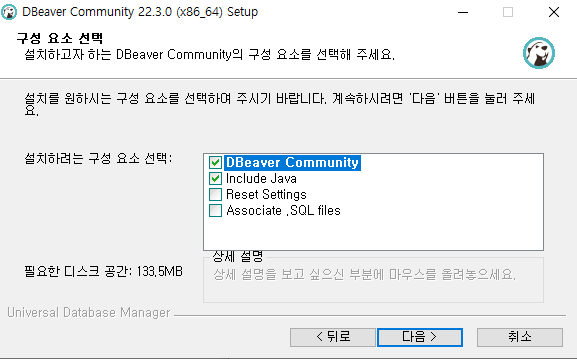
설치를 완료하고 DBeaver를 실행하면, 무슨 DB를 연결할 것인지 선택하는 창이 뜬다. 나는 MySQL을 사용할 것이므로 MySQL을 눌러주었다.
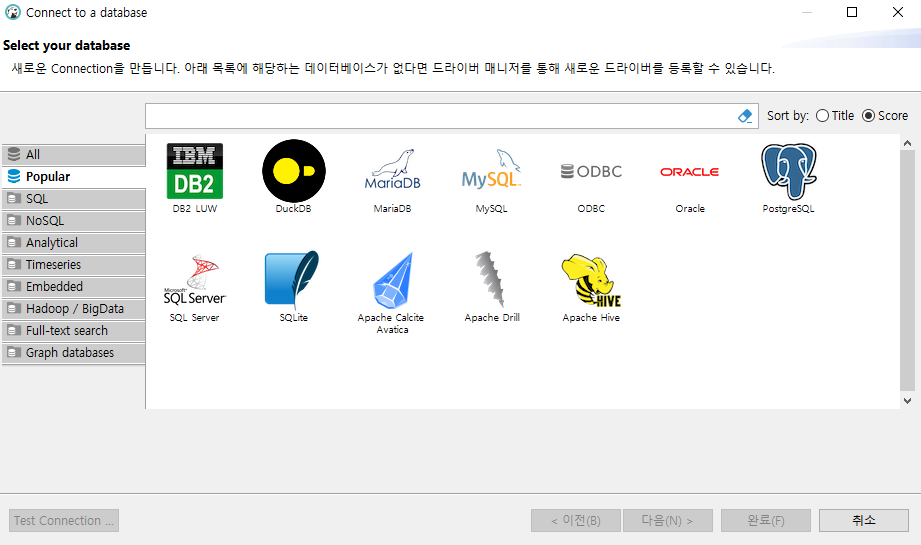
root 비밀번호를 입력하는 곳에 설정했던 MySQL 비밀번호를 입력하고, 완료를 누른다.

다운로드 창이 뜨면 성실히 다운로드를 눌러준다.
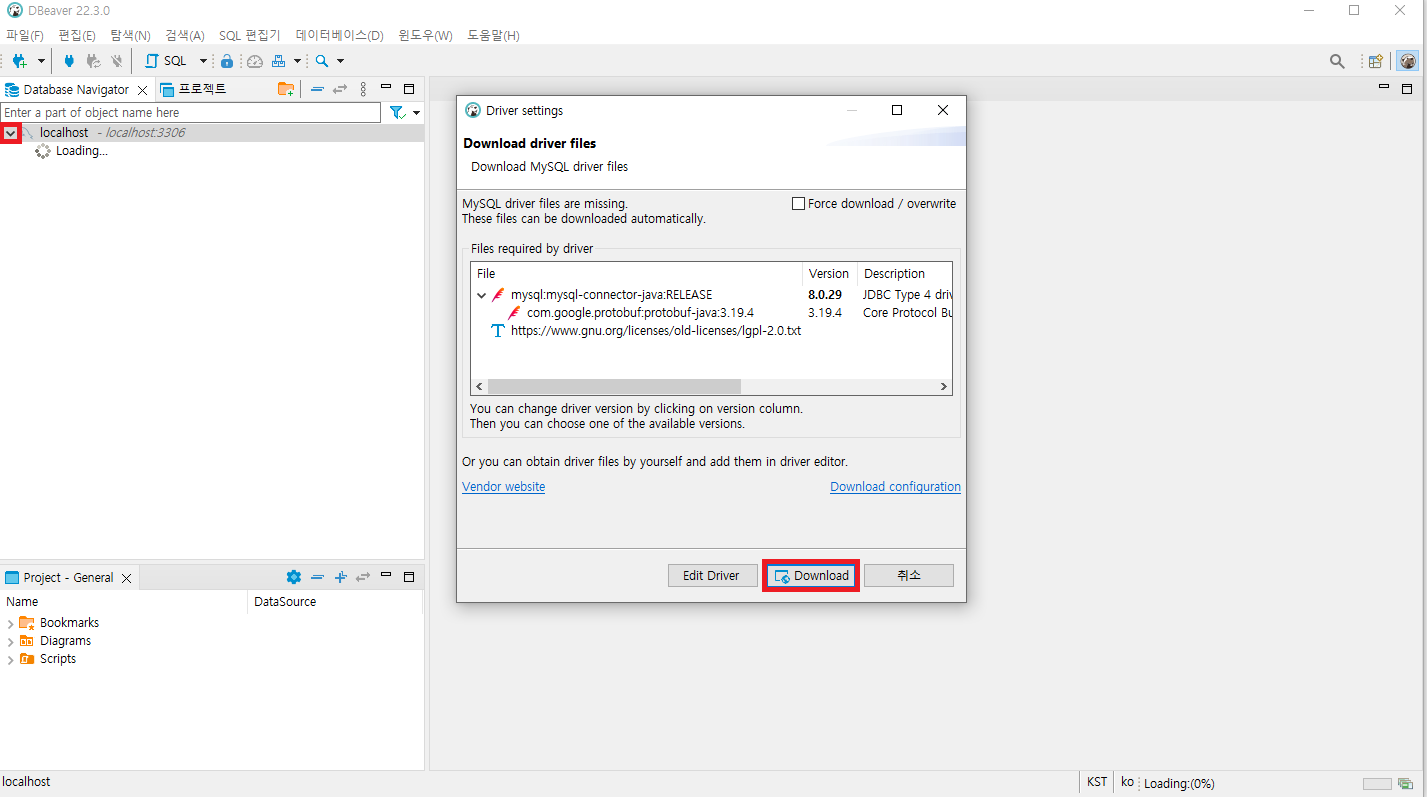
하지만 에러를 피해갈 수 없는 운명..
Public Key Retrieval is not allowed 에러가 발생했다.
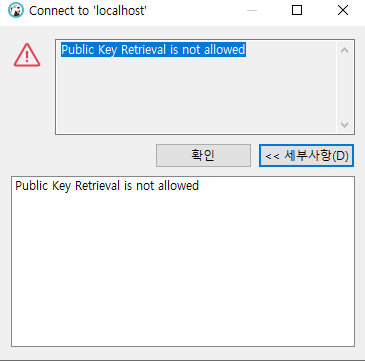
찾아보니 MySQL 8.0부터 발생하는 오류라고 한다. 해당 오류는 다음 방법으로 해결해 줄 수 있다. 우선 다시 db를 연결해주기 위해 데이터베이스 탭에서 새 데이터베이스 연결을 선택한다.

MySQL을 클릭하고, 다음 버튼을 눌러 똑같이 비밀번호를 입력한 다음 Driver properties 탭에 들어간다.
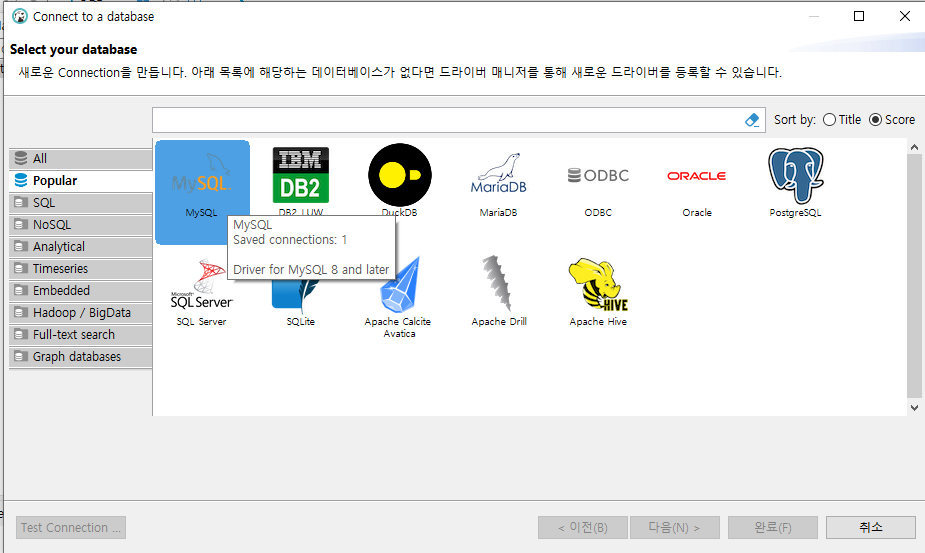

마우스 오른쪽 버튼을 눌러 Add mew property를 해주고,
- allowPublicKeyRetrieval=true
- useSSL=false
를 입력해 새로운 프로퍼티를 설정해준다.


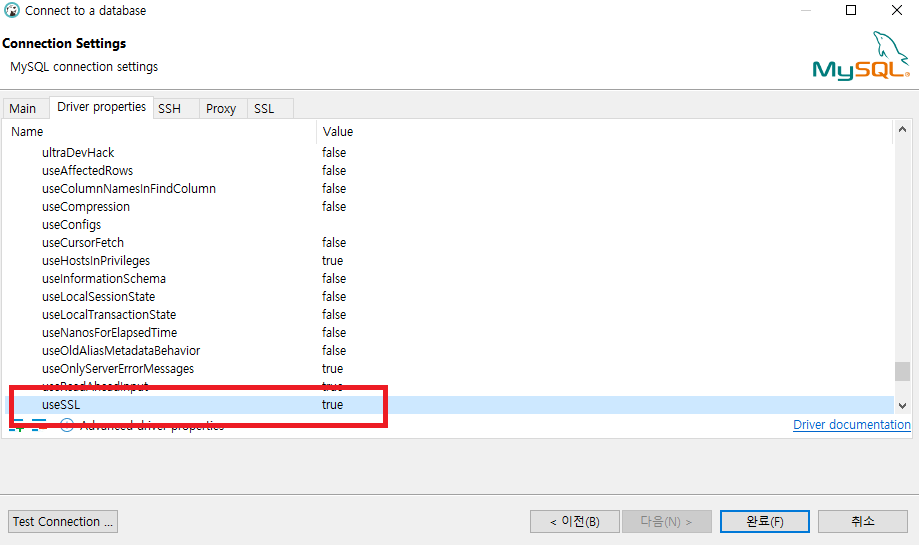
성공적으로 연결되어 이름을 localhost로 바꾸어주고, 연결되지 않았던 기존 연결은 삭제해주었다. 끝~
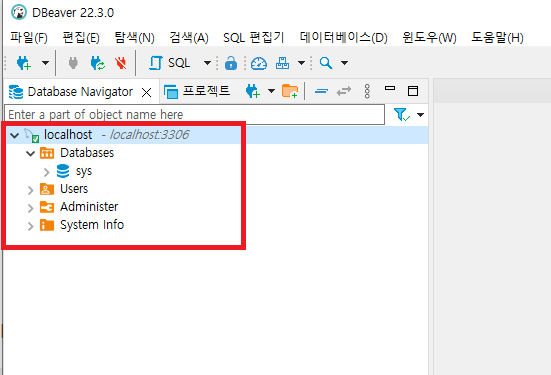
'SQL' 카테고리의 다른 글
| [MySQL] 1-4. 데이터 조회 - CASE문과 IF문 (0) | 2022.12.23 |
|---|---|
| [MySQL] 1-3. 데이터 조회 - SELECT 절 옵션 (CONCAT(), TRIM(), RIGHT()...), 서브쿼리, GROUP BY, HAVING (0) | 2022.12.23 |
| [MySQL] 1-2. 데이터 조회 - 집계함수(MAX, MIN, AVG, COUNT, SUM...) (0) | 2022.12.23 |
| [MySQL] 1-1. 데이터 조회 - WHERE 필드명 LIKE 필드명 = 와일드카드 조건 (1) | 2022.12.23 |
| [MySQL] 1. 데이터 조회 - SELECT 컬럼명 AS 별칭 FROM 테이블명 WHERE 필드명 조건식 ORDER BY 컬럼명 ASC / DESC (0) | 2022.12.23 |